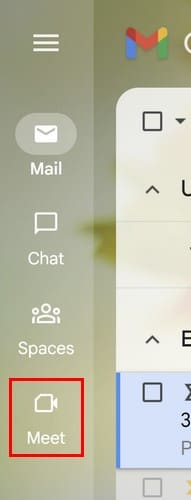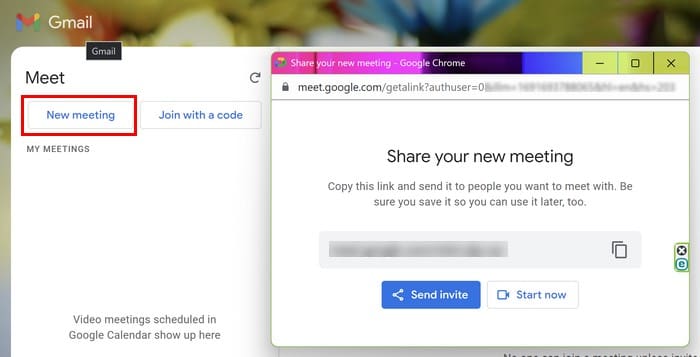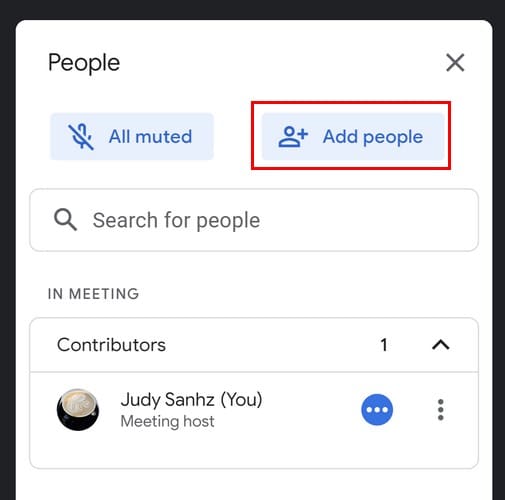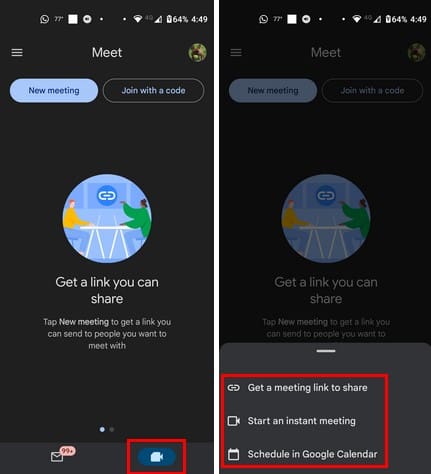Google Meet är ett utmärkt alternativ till andra videokonferens-appar som Zoom. Den kanske inte har samma funktioner, men du kan fortfarande använda andra bra funktioner, såsom obegränsade möten och en förhandsgranskningsskärm för video och ljud. Men istället för att bara läsa om Google Meets funktioner, varför inte prova dem själv? Så om du vill prova genom att starta en Google Meet-session från Gmail, fortsätt läsa för att se vilka steg du ska följa.
Innehåll
Hur man startar en Google Meet-session från Gmail
Nu är det enklare att starta en Google Meet-session från din Gmail-inkorg. När du har loggat in på ditt Gmail-konto, klicka på Meet-ikonen på vänster sida. På nästa sida kan du starta ett nytt möte eller gå med med en kod.
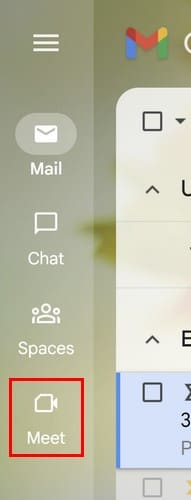
Klicka på Starta ett nytt möte, och ett nytt fönster kommer att dyka upp där du får en länk. Du kan dela denna länk med dem du vill bjuda in till mötet. Du kan markera den, eller så kan du klicka på kopiera-ikonen. Det finns även ett alternativ att klicka på den blå knappen "skicka inbjudan". Det låter dig kopiera länken eller skicka den via e-post.
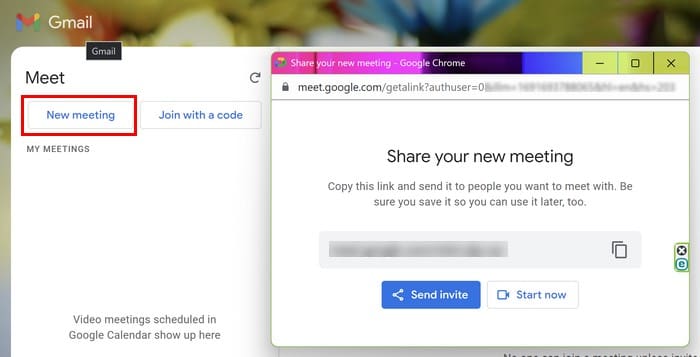
Klicka på gå med-knappen, och du ska nu se dig själv i mötet. Kom ihåg att ha din mic och kamera på, annars ser du ett rött utropstecken på mic- och kameraikonen. Glömde du bjuda in personer efter att mötet redan har startat? Oroa dig inte; i så fall, klicka på människorikonen längst ner till höger. Ett sidofönster kommer att dyka upp med en "Lägg till personer"-knapp som du kan använda. Du kan söka efter personer genom att skriva deras namn högst upp, men du kommer också att se några föreslagna kontakter längst ner för en enkel sökning.
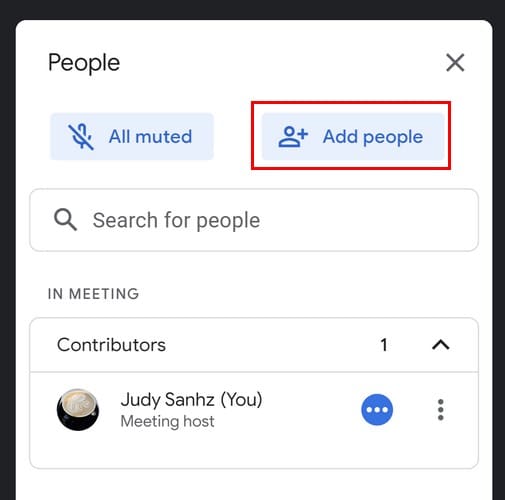
När du startar ditt möte kommer Google Meet att fråga dig om du fortfarande är där om du inte visar några tecken på aktivitet och kommer att visa dig alternativet att klicka på det för att visa att du fortfarande är där. Men detta meddelande kommer att ha en tidsgräns, så du behöver agera snabbt.
Hur man startar en Google Meet-session från Gmail på Android
Eftersom du inte alltid kommer att vara vid din dator har du också möjlighet att starta ett Google Meet-möte från din Android-enhet. Öppna din Gmail-app, och längst ner ser du två flikar. En kommer att vara ett kuvert och den andra en kameraikon. Tryck på kameraikonen, så får du omedelbar åtkomst till Google Meet. Längst upp kommer du att se två alternativ: att starta ett omedelbart möte och att gå med i ett möte med en kod du tagit emot.
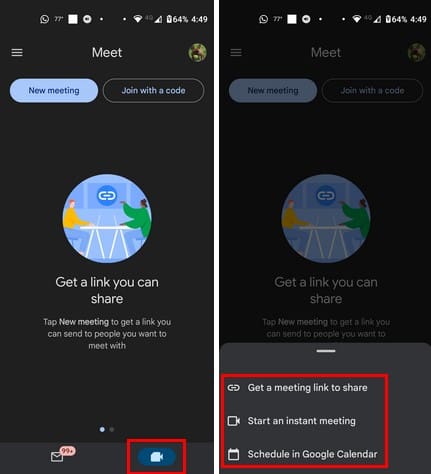
Du kommer att se tre alternativ när du trycker på knappen "Nytt möte". Du kan välja mellan att få en möteslänk att dela, starta ett omedelbart möte och schemalägga i Google Kalender. Kom ihåg att du också har möjlighet att öppna Meet från appen. Men att ha möjlighet att starta ett möte när du kollar på din e-post är också väldigt bekvämt.
Vidare läsning
Om du är ny med andra appar, till exempel Zoom, här är hur du kan starta eller schemalägga ett möte med Chrome. Det finns olika sätt att bjuda in andra till dina Zoom-möten. Här är tre sätt att bjuda in andra till dina Zoom-möten så att ingen missar dem. Om du är en Skype-användare, här är hur du kan snabbt schemalägga Skype-möten. Om det finns några specifika ämnen du söker, kom ihåg att du alltid kan använda sökfältet längst upp.
Slutsats
Oavsett om du öppnar Google Meet från appen eller Gmail, kommer du att ha tillgång till samma funktioner. Men att skapa ett möte direkt från Gmail sparar tid genom att inte behöva stänga en app och öppna en annan. Hur bekvämt tycker du att Meet-alternativet i Gmail är? Dela dina tankar i kommentarerna nedan, och kom ihåg att dela artikeln med andra på sociala medier.